iTunes bruges bredt til sikkerhedskopiering af iPhone-, iPad- og iPod-data. Uanset om du sikkerhedskopierer iPhone-kontakter til iTunes eller synkroniserer iPad-fotos med iTunes eller overfører musik fra iPod til iTunes, spiller iTunes en vigtig rolle. Når vi kører iTunes på computeren for at lave sikkerhedskopier, imødekom vi dog altid problemet, at iTunes ikke genkender iPhone, iPad eller iPod. Når vi opdaterer iTunes til den nyeste version, genkender iTunes ikke iPhone; når vi skifter til en anden computer, er iPad deaktiveret for at oprette forbindelse til iTunes; eller bare pludselig vises iPod ikke i iTunes. Derefter synkroniserer du ikke iPod-musik til itunes og undlader at afspille musik på iTunes. Det er sådan en hovedpine at imødekomme sådanne situationer. Så for at løse disse problemer, vil dette indlæg løse årsagerne og løsningen på dette problem.
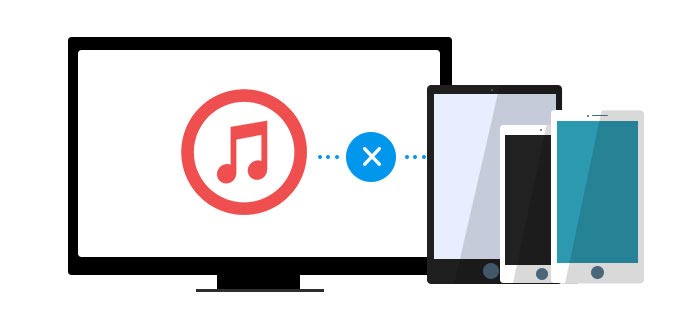
"Genstart" er meget nyttigt til det første trin i løsning af nogle softwareproblemer. Så er iTunes problem. Når din iPhone ikke blev vist i iTunes for et forsinket svar, kan du prøve at genstart din iPhone og iTunes.
iTunes fungerer godt for Apple-brugere. Det fungerer dog ikke med den forældede iTunes-version på din computer. For eksempel iTunes 10. For at kontrollere dette problem kan du følge Hjælp - Kontroller for opdateringer på din pc eller klikke på iTunes - Kontroller for opdateringer på din Mac. Og til dine iOS-enheder kan du fane Indstillinger - Generelt - Softwareopdatering. Med denne metode kan du hurtigt finde ud af, om din iTunes er den nyeste version. Du kan også nemt løse problemet, når din iPhone ikke vises i iTunes.
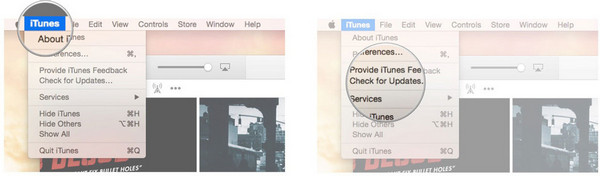
Apple Mobile Device USB Driver er meget vigtig for at sikre dig, at alle dine hardwareenheder fungerer korrekt. Når du slutter din iOS-enhed til computeren, minder systemet dig om at opdatere Apple Mobile Device USB Driver. På dette tidspunkt skal du højreklikke på posten i "Enhedshåndtering" for at opdatere den.
Hvis din Apple Mobile Device USB-driver er deaktiveret, prøv at ordne det.
Hvis du skifter til en anden computer for at forbinde iPhone med iTunes eller synkronisere en ny iPad med iTunes på din pc, skal du ikke glemme at låse din iOS-enhed op og trykke på Trust-knappen på din enhed. iTunes har brug for din tillid til at beskytte dine iOS-enhedsdata, når du får en ny import til iTunes.
Som Apple udtaler, er Apple USB-kabler bundet med tredjepartsprodukter, der kun fungerer til at oplade disse produkter. Så du skal tilslutte din iOS-enhed med Apple-leveret USB-kabel direkte. Det er grunden til, at nogle USB-enheder ikke genkender Windows 10/8/7. Nogle gange er dine USB-kabler beskadiget, eller der er en løs USB-port fra din computer. Alle disse grunde kræver, at du skifter et USB-kabel eller USB-port på din pc for at tilslutte din iOS-enhed igen.
Apple designet sine produkter med begrænset matchende software. iTunes er en af dem. Mens du tilslutter iPhone til at køre iTunes på din computer, kan en anden software fra mobiltelefoner, f.eks. Samsung, Nokia, Bora, Novatel, Sony, LG, Sierra osv. På din computer muligvis få din iTunes til ikke at genkende iPhone. I denne situation kan du gøre det med følgende tip,
Hvis du bruger dem på det samme internet, skal du bruge et andet alternativt netværk, f.eks. Wi-Fi eller Ethernet.
Fjern iTunes og anden software til mobiltelefoner, og installer derefter iTunes igen. Hvis du vil afinstallere iTunes fuldstændigt, kan du gå med følgende programmer én efter én, når du har klikket på Kontrolpanel på din pc.
• iTunes
• Hurtig tid
• Apple Software Update
• Apple Mobile Device Support
• Bonjour
• Apple Application Support
Når du installerer en fil, der er underskrevet forkert eller beskadiget, eller du installerer den software, der kan være ondsindet, ændrer du din hardware eller software, så er der en fejlpåmindelse om kode 52. På dette tidspunkt vandt din iPod / iPhone / iPad forbindes ikke til iTunes. For at løse kode 52 skal du opdatere din computers drivere, inklusive diskdrev, chipsæt og USB-controllere. Processen er lidt kompliceret, og du skal følge trinnene hver gang du starter din Windows-computer.
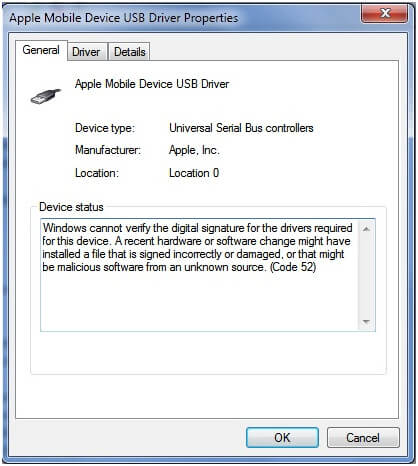
• Tryk på F8-tasten, mens du genstarter computeren.
• For brugere af Windows Vista og Windows 7 kan du finde Deaktiver tvungen driverunderskrivelse ved at rulle ned piletasten, fremhæve den og trykke på Retur-tasten.
• For Windows 8-brugere, kan du finde Deaktiver tvungen Driversignering håndhævelse ved at rulle på pil ned-tasten, fremhæve den og trykke på Retur-tasten. Klik derefter på Skift standardindstillinger eller Vælg andre indstillinger - Vælg andre indstillinger - Fejlfinding - Avancerede indstillinger - Opstartsindstillinger - Genstart, tryk derefter på tast 7 for at deaktivere håndhævelse af driversignatur.
For flere iTunes-fejl, kan du henvise til rettelse af iTunes-fejl.
Hvis din iTunes ikke kan genkende din iPhone iPad eller iPod efter at have prøvet ovenstående måder, kan du kontakte Apple Support ved at ringe til 1-800-APL-CARE eller bare besøge din lokale Apple-butik for at løse dine problemer.
Ovenstående løsninger til at forbinde iPhone, iPad eller iPod til iTunes bruges i vid udstrækning. Du kan følge dem selv. For andre løsninger kan du besøge Apple web, http://www.apple.com, som beskriver i detaljer og kan hjælpe dig mere direkte.
Når det lykkes dig at lade iTunes genkende din iPhone iPad eller iPod, kan du gøre det synkroniser iPad til iTunes.